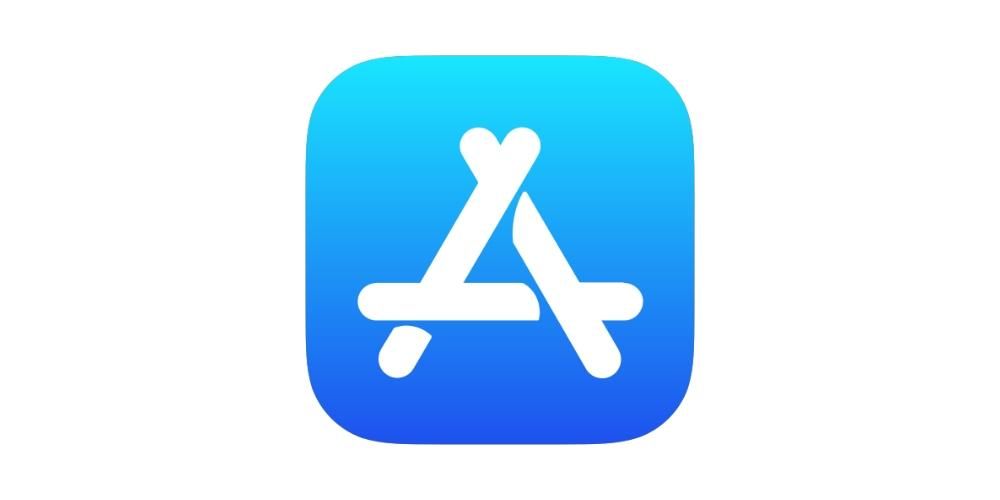Til daglig er der mange applikationer, der bruges på en Mac, men betjeningen er nogle gange ikke perfekt, og nogle vigtige problemer kan findes i dens ydeevne. Det mest typiske er, at apps fanges eller fryses og ikke kan lukkes. I denne artikel fortæller vi dig, hvordan du nemt vil kunne lukke dem.
Hvorfor sætter apps fast?
Som vi har nævnt før, er macOS et system, der ligesom andre ikke er perfekt. Men ud over selve systemet kan du også finde dårlig kompatibilitet af nogle applikationer. Først, når disse apps fungerer dårligt, kan du se, hvordan de bremser fuldstændigt, og i sidste ende kan det ende med at få den specifikke applikation til at gå helt ned, hvilket påvirker systemets stabilitet generelt. Men et af de store spørgsmål, der kan komme til dit sind, er, hvorfor dette sker. Vi analyserer det i de følgende afsnit.
processor overbelastning
Et af de vigtigste punkter at tage højde for er computerens processor. Det kan være tilfældet, at en specifik applikation kræver meget behandlingskapacitet, og det betyder i sidste ende, at det genererer stor stress for enheden. Problemet kommer i dette tilfælde, hvornår der er mange applikationer, der er åbne, og som bruger en stor mængde ressourcer. Det kan for eksempel være tilfældet, at du har et spil åbent, der har ret kraftig grafik og også en applikation, der fungerer som videoredigerer.

I disse tilfælde, hvis du har en processor, der fungerer på en begrænset måde og ikke er særlig kraftfuld, vil du få et alvorligt problem. Fysisk vil det ikke være muligt at køre programmer, der kræver mere strøm, end der kan tilbydes. Det er derfor, han bliver fuldstændig lammet uden aktiveret , og til sidst vil du vælge at skulle tvinge programmet til at afslutte. Det skyldes, at det i de fleste tilfælde endda er svært at lukke programmet på traditionel vis, da det ikke reagerer på nogen måde.
Dårlig udvikleroptimering
Det er et faktum, at udviklere nogle gange frigiver applikationer, der ikke er optimeret. Det vil sige, når de har arbejdet med udvikling, har de ikke arbejdet på at få dem til at fungere korrekt med en specifik version af macOS eller blot at være i en meget tidlig version har flere fejl . Det er naturligvis noget, som computeren ikke er i stand til at styre, da fejl nogle gange kan ende med at kollapse den generelle hardware. Det er rigtig vigtigt altid at have en god optimering i appsene, for at de kan fungere problemfrit.
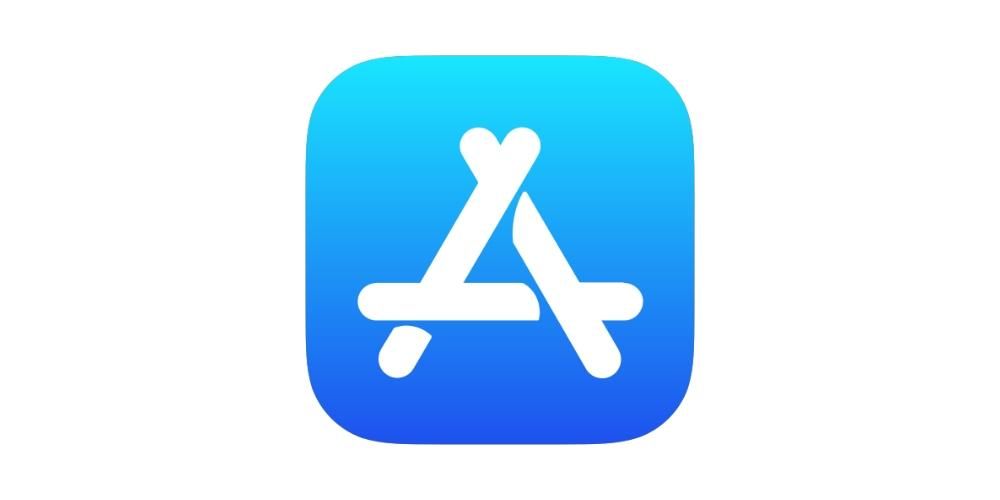
I dette tilfælde vil vi endelig have nogle applikationer, der under deres drift i macOS vil lide adskillige problemer. Dette er noget, der altid kan opdages ved at søge på internettet, især i fora og også på sociale netværk. For endelig at løse det, bliver du nødt til at vælge at vente på en opdatering, som udvikleren udgiver, og løse alle disse problemer. Vi anbefaler også at vælge download apps fra App Store, der har forskellige filtre for især at undgå dette.
App inkompatibilitet
Husk at alle applikationer har visse krav for at blive brugt på en Mac.Det vigtigste ligger i den hardware du har og også i versionen af operativsystemet. Dette er noget virkelig relevant, for hvis det ikke er kompatibelt, vil du finde mange programmer frosset, mens det bliver brugt til daglig. Endelig er det, der vil blive opnået kan næppe lukkes med traditionelle procedurer . I sidste ende vil du blive tvunget til at tvinge en ansøgning til at lukke.
For at undgå dette, vil du altid skulle vælge at læse alle de krav, som udviklerne beskriver, omhyggeligt. Det er rigtigt, at på forhånd, når en app ikke er kompatibel, vil den ikke være i stand til at installere korrekt. Men det er en realitet, at der er mange metoder til at kunne installere eksekverbare filer, som på forhånd ikke kan installeres på grund af de krav, der bliver foreslået.
Trin til at tvinge en app til at lukke
I tilfælde af at du endelig har et program, der holder op med at svare og ikke vil kunne lukke normalt, bliver du nødt til at bruge Force Quit-funktionen. A priori minder vi dig om, at for at lukke en applikation normalt, skal du blot trykke på Afslut i applikationsmenuen i menulinjen. Men du kan også bruge kombination Kommando + Q . Men som vi siger, vil det ikke altid kunne fungere korrekt.
I denne situation skal du vælge at tvinge lukningen ved at klikke på tastekombination Option + Kommando + Escape. Det kan siges, at dette er pc-ækvivalenten til en klassisk Control + Alt + Delete. Når denne kombination er trykket, vil du endelig have en app kaldet Force Quit med en række applikationer, der teoretisk kører i det øjeblik. Du bliver simpelthen nødt til at klikke på den pågældende app, der er holdt op med at fungere, og klikke videre tvinge ud i nederste højre hjørne.
Husk på, at du i disse tilfælde endda vil kunne tvinge afslut finder hvis den holder op med at reagere. Det er noget, der kan være ret besynderligt, men det kan altid ske, at systemet ender med at gå ned på denne måde, for at genstarte Finder automatisk.
Hvad skal man gøre, hvis den ikke lukker
Som det er logisk, vil det ved nogle lejligheder være muligt at præsentere det problem, at applikationen ikke kan tvinges til at lukke. Men i dette tilfælde er der nogle procedurer, du altid skal huske på, hvis du ikke vil være i stand til at komme ud korrekt. Den første løsning, der præsenteres i disse tilfælde, er operativsystem genstart. Det er uden tvivl den mest hensigtsmæssige måde at lukke alle de processer, der er åbne, og som har været frosset. I dette tilfælde er både applikationerne og andre processer, der er sekundære, og som kan generere forskellige konflikter, inkluderet.
I et andet punkt, hvis appen ikke lukker, men resten af systemet fungerer normalt, bliver du nødt til at vælge afinstallere det pågældende program. Dette er noget helt radikalt, men i sidste ende er det en god løsning til de applikationer, der ikke fungerer korrekt, og du ikke ønsker at genstarte for ikke at miste andet arbejde, som du har aktivt i det øjeblik.